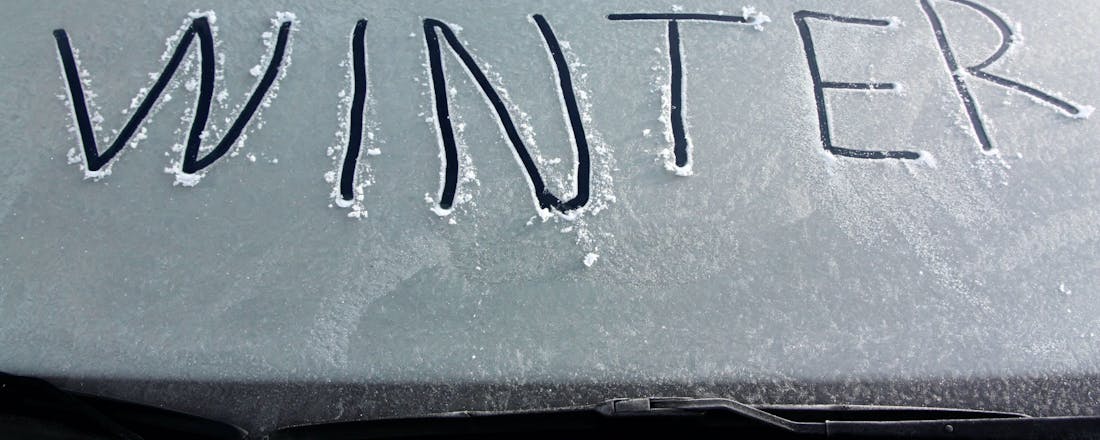❄ Spuiten en bikken: je auto ijsvrij in een handomdraai
Misschien zit je er nog even niet op te wachten, maar er is winters weer op komst. En hoewel dat hartstikke mooi kan zijn, is het voor automobilisten vaak minder leuk. Het krabben van bevroren autoruiten in de vroege ochtend is iets waar niemand naar uitkijkt. In dit artikel kijken we hoe je met ijskrabbers, ontdooispray en andere technieken snel en veilig je ruiten ijsvrij maakt. Ook geven we tips om ijsvorming te voorkomen en vertellen we wat experts adviseren op het gebied van veiligheid.
In dit artikel ontdek je onder meer:
-
Hoe je efficiënt je autoruiten ijsvrij maakt met een ijskrabber
-
Het nut en de werking van ontdooispray voor snelle ontdooiing
-
Voorkomen van ijsvorming door middel van vorstbeschermers en autohoezen
-
De Nederlandse regelgeving rondom autorijden met bevroren of beslagen ruiten
-
Praktische tips en stapsgewijze instructies voor een veilige winterse rit
-
Ook lezen: Vastgevroren laadkabel? Zo los je het op én zo voorkom je het
De ijskrabber: techniek en keuze
Het lijkt simpel, maar er zit meer achter het gebruik van een ijskrabber dan je denkt. Kies allereerst een krabber van goede kwaliteit, liefst met een rubber strip aan de achterkant om het ijs nog beter te verwijderen. Krab daarnaast altijd in de rijrichting van je auto en begin bij het midden van je ruit, van daaruit werk je naar de zijkanten. Als je dwars of in willekeurige richtingen krabt, loop je meer risico op het maken van krassen op de ruit, omdat het ijs en eventueel opgevroren vuil dan tegen de weerstand van het glas schuren. Krabben in de rijrichting verkleint deze kans omdat je mee beweegt met de contouren en vorm van de ruit. Het zorgt voor een efficiëntere en mogelijk ook veiligere manier om ijs te verwijderen. Als je auto is uitgerust met verwarmde ruiten, zet deze dan aan om het krabproces te versnellen.
©Roland T. Frank
Ontdooispray: wanneer en hoe
Ontdooispray is een effectief hulpmiddel voor het snel ontdooien van je autoruiten en is uiterst gebruiksvriendelijk. De sprays bevatten vaak een combinatie van alcohol en andere oplosmiddelen die het ijs snel afbreken zonder je ruit te beschadigen.
Het gebruik ervan is vrij simpel: schud de fles goed, houd hem op een afstand van ongeveer 20 tot 30 cm van de ruit en spray het product gelijkmatig over het ijs. Laat de spray een minuutje inwerken. Je zult zien dat het ijs begint te smelten en je het gemakkelijk kunt verwijderen met een ijskrabber of zelfs een zachte doek.
Let wel op: goedkoop is vaak duurkoop. Een kwalitatief goede ontdooispray bespaart je tijd en moeite, en is doorgaans effectiever en veiliger voor de materialen van je auto. Sommige sprays bevatten ook een anticondensmiddel, wat het beslaan van je ruiten van binnenuit helpt voorkomen.
Een extra tip: hoewel ontdooispray zelf vanwege de hoge alcoholconcentratie niet snel bevriest, kan de sprayfles zelf wel aan de buitenkant bevriezen als deze in een zeer koude auto wordt bewaard. Ook kan het mondstuk verstopt raken door ijsvorming als er vocht bij komt. Daarom is het aan te raden de ontdooispray op een plek te bewaren waar hij niet bevriest, zoals in huis of op je werkplek.
❄ Wat als je geen ontdooispray in huis hebt? Geen zorgen, een mengsel van water en een beetje afwasmiddel kan ook als noodoplossing dienen. Spuit of giet het mengsel op de ruit en gebruik je ijskrabber zoals je dat normaal zou doen.
©Mediagfx
Voorkomen is beter dan krabben
Voor het voorkomen van ijsvorming op autoruiten zijn er speciale autohoezen en vorstbeschermers beschikbaar. Deze kunnen 's nachts of bij stilstand van de auto over de voorruit en eventueel de achterruit worden geplaatst. Ze zijn meestal gemaakt van waterafstotend en isolerend materiaal en werken als een barrière tegen ijs en sneeuw. Zo kun je in de ochtend de beschermer of hoes eenvoudig verwijderen en direct wegrijden zonder eerst te hoeven krabben of sprayen.
Antivriesdeken nodig?
Hier vind je ze in alle soorten en maten!Veiligheid en regelgeving
Goed zicht tijdens het rijden is cruciaal, vooral in de wintermaanden, wanneer de weersomstandigheden al uitdagend kunnen zijn. Het rijden met bevroren of beslagen ruiten is niet alleen gevaarlijk, maar ook strafbaar volgens de Nederlandse wetgeving. Het is immers verboden om zodanig aan het verkeer deel te nemen dat er gevaar of hinder voor andere weggebruikers kan ontstaan. Rijden met een bevroren voorruit, achterruit of zijruiten valt hier expliciet onder. Boetes voor dit soort overtredingen kunnen flink oplopen, afhankelijk van de ernst van de situatie.
Naast je voorruit is het ook belangrijk om je zijspiegels en koplampen ijsvrij te maken. Hiermee vergroot je niet alleen je eigen veiligheid, maar draag je ook bij aan de veiligheid van andere weggebruikers. Je bent immers van alle kanten beter zichtbaar en je kunt zelf ook beter zien.
❄ Wat je vooral NIET moet doen met bevroren ruiten Het kan verleidelijk zijn om snelle maar riskante methoden te gebruiken om je ruiten ijsvrij te maken. Hier zijn een paar dingen die je beter kunt vermijden:
- Heet water gebruiken: Het lijkt een snelle oplossing, maar het temperatuurverschil kan je ruit laten barsten.
- De verwarming voluit zetten: Te snelle temperatuursveranderingen kunnen niet alleen je ruit beschadigen, maar ook extra condensatie veroorzaken, wat je zicht verder belemmert.
- Met beperkt zicht rijden: Het is niet alleen gevaarlijk, maar ook strafbaar.
- Gebruik van alcohol of zout: Deze middelen kunnen je autolak en ruiten beschadigen.